ВУЗ: Не указан
Категория: Не указан
Дисциплина: Не указана
Добавлен: 09.11.2023
Просмотров: 273
Скачиваний: 3
СОДЕРЖАНИЕ
3.1. Задачи топографо-геодезического и маркшейдерского обеспечения геологоразведочных работ
3.2. Основные требования к топографо-геодезическому и
навигационному обеспечению геологоразведочных работ
3.3. Организация топографо-геодезических работ
3.4. Требования к закреплению на местности
геодезических пунктов и точек наблюдений
3.7. Определение координат с помощью глобальных спутниковых навигационных систем
Тема: Геометризация россыпного месторождения золота
4.1. Оконтуривание участка россыпного месторождения
4.2. Подсчет запасов золота на участке
4.3. Построение структурных графиков
4.5. Классификация потерь и разубоживания полезного ископаемого
4.6. Показатели использования балансовых запасов
4.7. Определение и учет потерь и разубоживания песков
4.8. Мероприятия по снижению потерь и разубоживания
7.1. Расчет себестоимости маркшейдерских работ
Координаты снимаются графически с проекта и сводятся в таблицу 6.
Таблица 6
Таблица координат маркшейдерского обоснования и разведочных скважин
| Обозначение репера | Координаты Х,м | Координаты Y,м | Высотная отметка | Обозначение репера | Координаты Х,м | Координаты Y,м | Высотная отметка |
| Точки маркшейдерского обоснования | |||||||
| ПП1 | 63810,19 | 51129,34 | 662,00 | ПП3 | 64772,99 | 51360,02 | 677,9 |
| ПП2 | 63802,03 | 51021,51 | 655,38 | ПП4 | 64782,06 | 51777,01 | 695,89 |
| Вершины теодолитного хода | |||||||
| А | 63875,22 | 50989,40 | 652.93 | E | 64489.66 | 51455.63 | 663.40 |
| В | 63845,50 | 51266,68 | 673.96 | F | 64630.73 | 51515.00 | 666.58 |
| С | 64213,15 | 51178,45 | 656.93 | G | 64704.55 | 51731.41 | 694.37 |
| D | 64333,32 | 51346,10 | 663.62 | | | | |
| Точки разрезных линий | |||||||
| 1 | 63909,52 | 50939,89 | 649,52 | 5 | 64571,92 | 51332,02 | 661,30 |
| 2 | 64279,93 | 51048,05 | 648,85 | 6 | 64682,31 | 51427,05 | 664,87 |
| 3 | 64279,93 | 51048,05 | 651,25 | 7 | 64799,38 | 51502,57 | 669,30 |
| 4 | 64439,77 | 51220,93 | 656,84 | | | | |
Вынос точек с помощью тахеометра Trimble M3DR5
Обновлённая линейка тахеометров Trimble M3 – это современные, надёжные, легкие и простые в использовании инструменты (рис. 6).
Спроектированный с применением самых передовых технологий, новый Trimble М3, потеряв в размере и весе, приобрёл ряд таких полезных функций, как целеуказатель, створоуказатель, дополнительный дисплей при «круге право» и разъёмы USB.
Блок управления работает на базе процессора с частотой 600МГц, под Windows CE. NET 6.0 и оборудован 128 мБ оперативной памяти и 1Гб памяти для хранения данных. Решение на ОС Windows CE позволяет использовать не только стандартный набор прикладных программ Trimble, но и совместимые программы сторонних производителей. Ввод данных осуществляется с помощью клавиатуры или сенсорного дисплея. Для передачи данных на внешние устройства тахеометр располагает интерфейсами RS-232C, USB/miniUSB и Bluetooth. Тахеометры серии M3 имеют дальность безотражательного режима до 500 метров.


Рис.6.Электронный тахеометр Trimble M3DR5 и навигационное меню тахеометра.
Разбивка точек на экране Карты
1. В экране карты выполняют одно из указанных далее действий:
- Выбирают точку для разбивки и нажимают «Разбивка».
- Дважды нажимают точку для осуществления разбивки.
2. Для изменения высоты цели нажимают значок цели в строке состояния, нажимают поле высоты цели и вводят новое значение в отобразившемся экране. Нажимают «Принять».
3. Находят точку на графическом экране и отмечают ее.
-При необходимости редактируют проектную высотную отметку.
4. Когда точка будет отмечена, измеряют ее как точку разбивки, нажав принять, или измерить.
5. После сохранения точки возвращаются к карте. Выбор только что разбитой точки будет отменен. Выбирают другую точку для разбивки и повторяют процедуру.
Для разбивки группы точек в экране Карты:
1. На карте выбирают точки для выноса в натуру. Нажимают программную кнопку «Разбивка» (рис. 7).
Если выбрать на карте более одной точки для выноса в натуру, на экране появится «Разбивка» точек. Далее переходят к следующему шагу. Если выбирают на карте одну точку, переходят к пункту 4.
2. На экране «Вынести точку» перечисляются все точки, выбранные для выноса в натуру. Чтобы добавить дополнительные точки к этому списку выполняют одно из следующего:
-Нажимают на программную кнопку Карта и выбирают требуемые точки с карты. Нажимают «Разбивка», чтобы вернуться к экрану «Вынести точку».
-Нажимают «Добавить» и добавляют точки посредством одного из методов в списке для добавления точек в список.
3. Для выбора точки для разбивки выполняют одно из указанных ниже действий:
-Нажимают имя точки.
-При помощи клавиш со стрелками контроллера выделяют точку и нажимают «Вынести».
4. Для изменения высоты цели нажимают значок цели в строке состояния, нажимают поле высоты цели и вводят новое значение на экране. «Принять».
5. Находят точку на графическом экране, затем отмечают ее.
-При необходимости редактируют проектную высотную отметку.
6. Когда точка будет отмечена, измеряют ее как точку разбивки, нажав «Принять» или «Измерить».
7. После сохранения точки она удаляется из списка разбивки, а состояние возвращается к списку точек разбивки. Выбирают следующую точку и повторяют процедуру.
Разбивка одной точки в меню Разбивка.
1. В главном меню выбирают Съемка/Разбивка/Точки.
2. Проверяют выбор режима разбивки одной точки.
-Если отображается поле Имя точки, выбран режим разбивки одной точки.
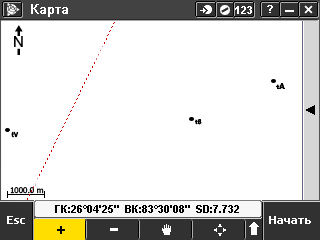
Рис.7.Вынос точек в натуру через меню Карты.
-Если отображается список точек разбивки, выбран режим разбивки из списка. Нажимают > Точка для перехода в режим разбивки одной точки.
3. Вводят имя точки, которую следует разбить, или нажимают всплывающую стрелку и выбирают точку одним из приведенных ниже методов:
«Метод»;
«Описание»;
«Список».
Выбирают в списке всех точек в текущем проекте и связанных файлов.
Поиск с использование подстановочных знаков
Выбирают в отфильтрованном списке всех точек в текущем проекте и связанных файлов.
«Ввод».
Вводят координаты точки, которую следует разбить.
Нажимают «Ближняя» для автоматического заполнения поля «Имя точки» именем ближайшей точки. При выборе опции «Ближняя» выполняется поиск в текущем проекте и всех связанных файлах для обнаружения ближайшей точки, которая не является точкой разбивки или проектной точкой для точек разбивки.
4.Вводят «Шаг точек» и нажимают «Разбивка». Выполняют одно из указанных ниже действий:
-Для возврата в экран точек разбивки после разбивки точки вводят значение шага от 0 до ...N.
- Чтобы остаться в графическом экране разбивки и автоматически перейти к точке на расстоянии шага, вводят допустимое значение шага.
В качестве значения шага точек можно использовать дробное значение, например, «0,5». Также в качестве значения параметра шага точек можно указать числовой компонент имени точки, оканчивающегося буквенным символом, например, между точками 1000a - 1001a можно указать значение шага «1». Для этого нажимают стрелку расширенного меню в поле шага точек и отключают функцию «Применять только к числовым».
5.Для изменения высоты цели нажимают значок цели в строке состояния, нажимают поле высоты цели и вводят новое значение в отобразившемся экране. Нажимают «Принять».
6.Находят точку на графическом экране, отмечают ее.
-При необходимости редактируют проектную высотную отметку.
7.Когда точка будет отмечена, измеряют ее как точку разбивки, нажав «Принять» или «Измерить».
8.После сохранения точки значение шага используется для определения следующей точки, которую следует разбить.
При использовании метода разбивки одной точки можно по-прежнему использовать список точек разбивки, чтобы гарантировать разбивку всех требуемых точек. Для этого создают список разбивки, убедившись, что включена опция «Удалить точку» из списка разбивки, выполняют разбивку точек с помощью метода разбивки одной точки. После разбивки точки будут удалены из списка разбивки. Нажимают «Список», чтобы проверить, для каких точек все еще требуется разбивка.
Для разбивки группы точек в меню разбивки:
1.В главном меню выбирают Съемка / Разбивка / Точки.
2.Убеждаются, что выбран режим разбивки из списка.
3.На экране «Разбивка» точек перечисляются все точки, выбранные для разбивки. Список может уже содержать точки, добавленные ранее в список, но не разбитые.
Нажимают «Добавить» и добавляют точки одним из перечисленных методов для добавления точек в список.
4. Для выбора точки для разбивки выполняют одно из указанных ниже действий:
-Нажимают имя точки.
-При помощи клавиш со стрелками контроллера выделяют точку и нажимают «Вынести».
5.Для изменения высоты цели нажимают значок цели в строке состояния, нажимают поле высоты цели и вводят новое значение в отобразившемся экране. Нажимают «Принять».
6.Находят точку на графическом экране, затем отмечают ее.
При необходимости редактируют проектную высотную отметку.
7. Когда точка отмечена, измеряют ее как точку разбивки, нажав «Принять» или «Измерить».
8. Сохраняют точку. Выбирают следующую точку и повторяют процедуру.
Разбивка точек из файла CSV/TXT или другого проекта.
Существует множество методов разбивки точек в связанном файле; из связанных точек, отображающихся на карте, или различными методами построения списка разбивки. В данном разделе описан метод построения списка разбивки из файла CSV/TXT или файла проекта.
1. В главном меню выбирают Съемка / Разбивка / Точки.
2. Убеждаются, что выбран режим разбивки из списка.
3. Нажимают «Добавить» и выбирают «Выбор из файла».
4. Выбирают файл, в котором выбирают точки для добавления в список разбивки. Выполняют одно из следующих действий:
-Нажимают файл.
-При помощи клавиш со стрелками контроллера выделяют файл и нажимают «Принять».
5.Все точки в выбранном файле будут внесены в список. Для проверки точек, которые следует добавить в список, выполняют одно из приведенных далее действий:
-Нажимают «Все». Флажок будет установлен напротив каждого имени.
-Нажимают имена точек. Флажок будет установлен напротив всех выбранных точек.
6.Нажимают «Добавить» для добавления точек в список разбивки.
7.Для выбора точки для разбивки выполняют одно из указанных ниже действий:
-Нажимают имя точки.
-При помощи клавиш со стрелками контроллера выделяют точку и нажимают «Вынести».
8.Для изменения высоты цели нажимают значок цели в строке состояния, нажимают поле высоты цели и вводят новое значение в отобразившемся экране. Нажимают «Принять».
9.Находят точку на графическом экране, затем отмечают ее.
10.Когда точка будет отмечена, измеряют ее как точку разбивки, нажав «Принять» или «Измерить».
11.После сохранения точки выбирают следующую точку и повторяют процедуру (рис. 8).
Примечания
При добавлении точек к списку разбивки с помощью параметра Выбор из файла теперь можно добавить их из связанного файла даже в том случае, если точка в связанном файле уже существует в текущем проекте. Параметр Выбор из файла является единственным способом разбивки точки из связанного файла, когда точка с таким же именем уже существует в текущем проекте.
Если две точки в присоединенном файле имеют одно и тоже имя, то отображается только точка с наивысшим классом.